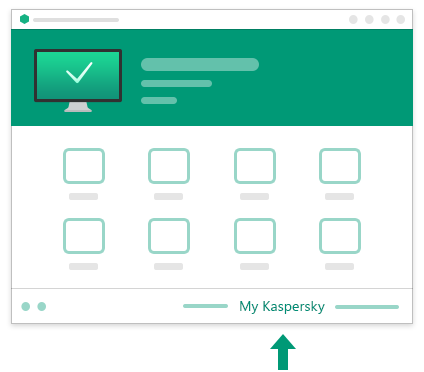如何將裝置連線到帳戶
要將裝置連線到您的“我的卡巴斯基”帳戶,裝置上的卡巴斯基應用程式必須連線到您的“我的卡巴斯基”帳戶。
在裝置頁簽上,您可以檢視已連線的裝置並將裝置新增到您的“我的卡巴斯基”帳戶。
- 從您要連線的裝置上登入至“我的卡巴斯基”。
- 轉至裝置頁簽。
- 點擊“新增裝置”按鈕。
- 選擇裝置上安裝的作業系統。
- 選擇一個要安裝在您的裝置上的卡巴斯基應用程式,然後點擊“下一步”按鈕。
- 選擇您想要對應用程式使用的訂購。
- 點擊下載按鈕並確認預設下載選項。
在“其他下載”部分,您可以找到其它可用的下載選項,例如,一個 QR 碼或者傳送到您的電子郵件地址的連接。有關更多資訊,請參閱如何將您的訂閱傳送到裝置。
- 在裝置上下載、安裝和啟動應用程式。
裝置已連線到您的帳戶,裝置面板顯示在“我的卡巴斯基”的“裝置”部分。此外,有關所連線的應用程式中使用的訂購的資訊將新增到您的帳戶。訂購面板將顯示在“訂購”部分。
當您從“我的卡巴斯基”下載並安裝卡巴斯基應用程式時,該應用程式可能會自動連線到您的“我的卡巴斯基”帳戶並使用相關訂購。否則,在您安裝的應用程式的初始設定過程中,您可能會被要求登入“我的卡巴斯基”帳戶。有關更多資訊,請參閱如何下載您購買的應用程式。
Linux 版卡巴斯基應用程式可能無法自動連線到您的“我的卡巴斯基”帳戶。
如何使用啟動碼將您的 Linux 裝置連線到“我的卡巴斯基”帳戶
- 轉至“我的卡巴斯基”上的“訂購”頁簽。
- 在訂購面板中,複製所需訂購的啟動碼。
- 在初始設定期間或安裝應用程式後,使用啟動碼啟動 Linux 版卡巴斯基。
有關更多資訊,請參閱客戶服務網站上的Linux 版卡巴斯基說明。
欲瞭解有關將您的應用程式連線到“我的卡巴斯基”的更多資訊,請參閱客戶服務網站上的相關應用程式說明。
您可以連線的應用程式
- 卡巴斯基應用程式(針對所有作業係統)
- 卡巴斯基防毒軟體 2015 或更新版本
- 卡巴斯基安全軟體 2015 或更新版本(針對所有作業系統)
- 卡巴斯基全方位安全軟體 2015 或更新版本
- Kaspersky Password Manager 2015 或更新版本
- Kaspersky Safe Kids(針對所有作業系統)
- Kaspersky Virus Scanner 2015 或更新版本
- Kaspersky Virus Scanner for Mac 2015 或更新版本
- Kaspersky Security Scanner 2015 或更新版本
- Kaspersky VPN Secure Connection(針對所有作業系統)
由於當地法律規定,該應用程式可能在某些地區不可用。有關更多資訊,請參閱區域限制。
- Kaspersky Security Cloud(個人版和家庭版)
如果您使用的是舊版本的卡巴斯基應用程式,請參閱以下適用於您的應用程式的說明:
- 卡巴斯基防毒軟體
- 在裝置上啟動 Kaspersky 應用程式。
- 在應用程式的主視窗中,轉至更多工具 → 防護所有裝置 → 連線到“我的卡巴斯基”。
- 輸入您的“我的卡巴斯基”帳戶的憑據。
- 點擊登入按鈕。
裝置已連線到您的帳戶,裝置面板顯示在“我的卡巴斯基”的“裝置”部分。此外,有關所連線的應用程式中使用的訂購的資訊將新增到您的帳戶。訂購面板將顯示在“訂購”部分。
- 卡巴斯基安全軟體
- 在裝置上啟動 Kaspersky 應用程式。
- 在應用程式的主視窗中,轉至我的卡巴斯基。
- 輸入您的“我的卡巴斯基”帳戶的憑據。
- 點擊登入按鈕。
裝置已連線到您的帳戶,裝置面板顯示在“我的卡巴斯基”的“裝置”部分。此外,有關所連線的應用程式中使用的訂購的資訊將新增到您的帳戶。訂購面板將顯示在“訂購”部分。
- 卡巴斯基安全軟體 for Mac
- 在裝置上啟動 Kaspersky 應用程式。
- 在應用程式的主視窗,點擊登入按鈕。
登入我的卡巴斯基視窗開啟。
- 輸入您的“我的卡巴斯基”帳戶的憑據。
- 點擊登入按鈕。
裝置已連線到您的帳戶,裝置面板顯示在“我的卡巴斯基”的“裝置”部分。此外,有關所連線的應用程式中使用的訂購的資訊將新增到您的帳戶。訂購面板將顯示在“訂購”部分。
- 卡巴斯基網路安全軟體 for Android
- 在裝置上啟動 Kaspersky 應用程式。
- 在應用程式的主視窗中,轉至防盜 → 繼續 → 我有帳戶。
- 輸入您的“我的卡巴斯基”帳戶的憑據。
- 點擊登入按鈕。
裝置已連線到您的帳戶,裝置面板顯示在“我的卡巴斯基”的“裝置”部分。此外,有關所連線的應用程式中使用的訂購的資訊將新增到您的帳戶。訂購面板將顯示在“訂購”部分。
由於當地立法的原因,Android 版卡巴斯基應用程式在中國不可用。有關更多資訊,請參閱區域限制。
- 卡巴斯基全方位安全軟體
- 在裝置上啟動 Kaspersky 應用程式。
- 在應用程式的主視窗中,轉至防護所有裝置 → 連線到“我的卡巴斯基”。
- 輸入您的“我的卡巴斯基”帳戶的憑據。
- 點擊登入按鈕。
裝置已連線到您的帳戶,裝置面板顯示在“我的卡巴斯基”的“裝置”部分。此外,有關所連線的應用程式中使用的訂購的資訊將新增到您的帳戶。訂購面板將顯示在“訂購”部分。
您还可以選擇(例如,使用啟動碼)在啟動應用程式後登入“我的卡巴斯基”帳戶。用於將裝置連線至“我的卡巴斯基”的連結可能如本圖中所示:
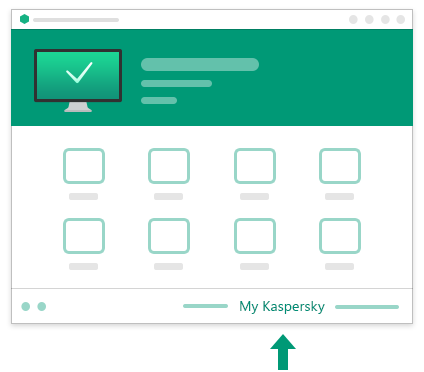
主應用程式視窗中的連線連結
您可將不超過 500 個裝置連線到“我的卡巴斯基”帳戶。
頁頂